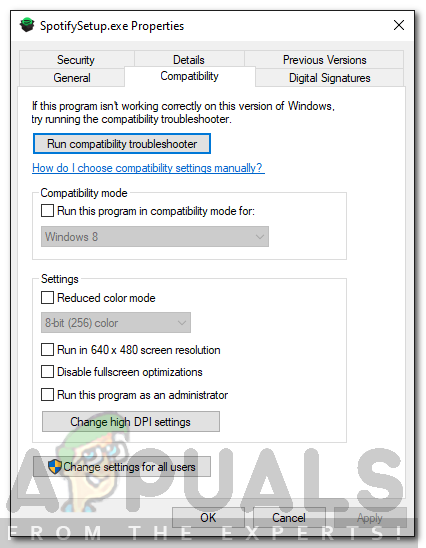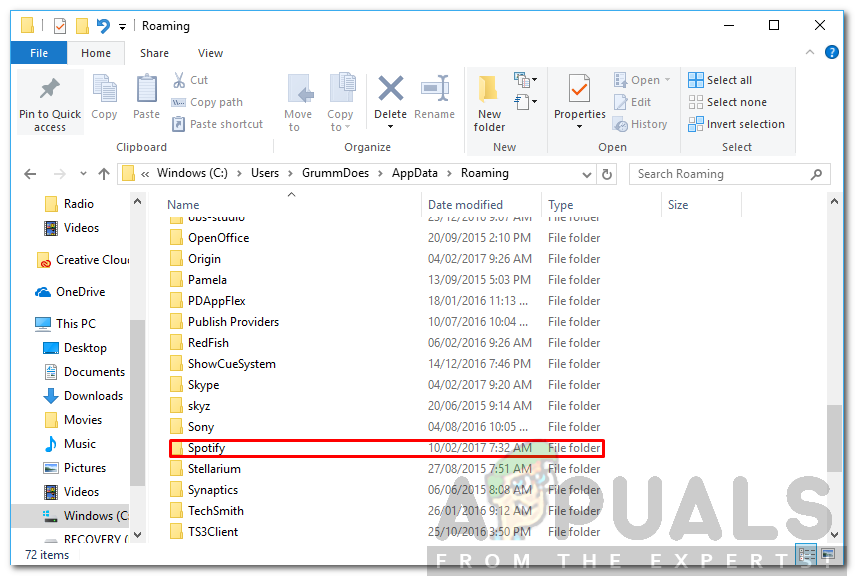Спотифи је једна од најбољих платформи за аудио стреаминг тренутно доступна. Иако није доступан у свим земљама, његова корисничка база је невероватно висока. Десктоп верзија Спотифи-а позната је по елегантном дизајну и окружењу прилагођеном кориснику. Један од њих је код грешке 13 који се појављује током инсталирања апликације на ваш систем. За већину корисника грешка се појавила након што су покренули ажурирање које је у том процесу збркало инсталацију и били су присиљени да поново инсталирају апликацију.

Спотифи код грешке 13
Код грешке прати порука о грешци која каже „ Инсталациони програм не може да инсталира Спотифи јер није било могуће креирати потребне датотеке ’. То може бити због разних ствари које укључују проблем са режимом компатибилности или ометање независних апликација. То ћемо детаљно размотрити у овом чланку и такође пружити решења која су функционисала за друге кориснике.
Шта узрокује код грешке 13 током инсталације Спотифи-а?
Као што знамо да се код грешке 13 појављује приликом покушаја инсталирања апликације Спотифи, стога ово може бити због следећих разлога -
- Апликације независних произвођача: Проблем је могао настати због ометања независне услуге у процесу инсталације. То укључује ваш антивирусни софтвер или било шта друго што се меша у софтвер и спречава његову успешну инсталацију.
- Питања компатибилности: У неким случајевима проблем може настати због одређених проблема са компатибилношћу инсталационе датотеке коју сте преузели. У том случају ћете морати да промените режим компатибилности у други.
- Старе Спотифи мапе: Проблем понекад може бити и због старих фасцикли Спотифи које остају након што деинсталирате апликацију. Те датотеке се чувају у директоријуму АппДата и мораћете да их ручно избришете.
Ако то не уклоните с пута, допустите нам да уђемо у решења која можете применити за решавање вашег проблема. Имајте на уму да неки од њих можда неће радити за вас, па их пробајте; они вреде.
Решење 1: Онемогућите независни антивирус
Антивирусни софтвер на вашем систему скенира сваки процес на вашем систему како би био сигуран да сте заштићени од адвера и малвера. Међутим, у процесу понекад може ометати неке процесе који немају никакве везе са малвером. Такав је случај са програмом за инсталирање Спотифи, ваш антивирус би могао покушати да прекине поступак инсталације из безбедносних разлога и на крају га забрља. Због тога вам се саветује да искључите антивирус након што добијете поруку о грешци пре поновног покретања инсталационог програма. Неки корисници су пријавили да им проблем узрокује антивирусни софтвер Аваст и да се инсталација успешно завршила након што су га привремено онемогућили.

Онемогућавање антивируса
Решење 2: Промените режим компатабилности
У неким случајевима инсталациони програм који сте преузели може имати проблема са компатибилношћу због којих се инсталација не довршава. У том случају мораћете да промените режим компатибилности програма за инсталацију пре поновног покретања. Ево како се то ради:
- Дођите до директоријума у који сте преузели Инсталатер Спотифи .
- Десни клик на .еке датотеку, а затим кликните Својства .
- После тога пређите на Компатибилност таб.
- Ако имате Виндовс 10, кликните на „ Покрените алатку за решавање проблема са компатибилношћу '.
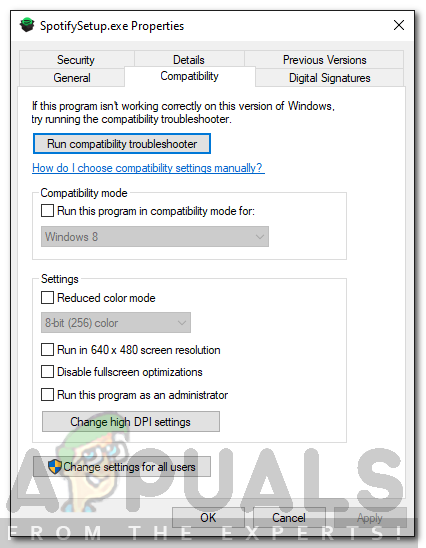
Својства програма Спотифи Инсталлер
- Ако на картици Компатибилност не видите ову опцију, једноставно означите „ Покрените овај програм у режиму компатибилности за ’А затим изаберите Виндовс КСП (сервисни пакет 3) са списка.
- На крају затворите Својства прозор и поново покрените инсталациони програм.
Решење 3: Избришите старе фасцикле Спотифи
Када деинсталирате апликацију са система, неке одређене датотеке и фасцикле остају и након што се деинсталација заврши. Те се фасцикле налазе у директоријуму АппДата који је подразумевано скривен у оперативном систему Виндовс. Фасциклама ћете морати приступити ручно, а затим их избрисати. Ево како се то ради:
- Отвори Филе Екплорер .
- Уверите се да знате како да приступите АппДата директоријум који се налази на системској партицији. Ако нисте сигурни, погледајте овај водич за приступ фасцикли.
- После тога, само идите појединачно по следећим директоријумима:
Ц: Корисници [корисничко име] АппДата Лоцал Спотифи
Ц: Корисници [корисничко име] АппДата Роаминг Спотифи
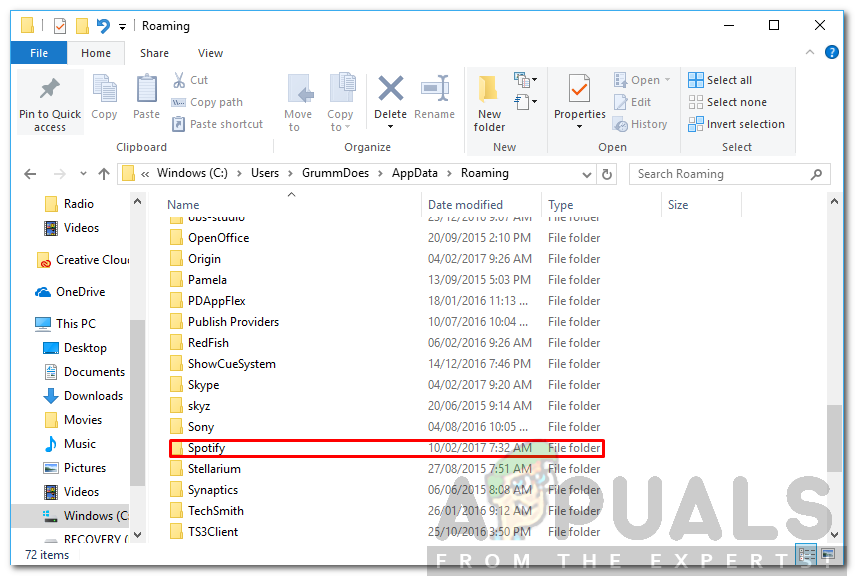
Спотифи мапа у АппДата / Роаминг
- Избришите Спотифи мапе у оба директоријума, а затим покушајте да покренете инсталациони програм.
Решење 4: Покретање Виндовс-а у сигурном режиму
Ако вам ниједно од горе наведених решења не пође за руком, постоји шанса да позадинска служба интервенише у поступак инсталације који није ваш антивирусни софтвер. У том случају ћете морати да покренете систем у сигурном режиму. На овај начин покренуће се само основне услуге потребне за покретање система. Остало ће бити заустављено. Када се покренете у сигурном режиму, покрените инсталациони програм поново и погледајте да ли ће решити проблем.
Погледајте овај водич објављен на нашој веб страници који прилично детаљно објашњава како да покренете Виндовс 10 у сигурном режиму. Ако користите Виндовс 8, погледајте ово упутство.
3 минута читања